- Εάν θέλετε να κάνετε τον υπολογιστή σας να λειτουργεί σαν καινούργιο, το CCleaner μπορεί να σας βοηθήσει με τις αυτόματες λειτουργίες του.
- Η δωρεάν εφαρμογή βελτιστοποίησης υπολογιστή είναι εξαιρετικά εύκολη στη χρήση και θα διαγράψει ακόμη και ανεπιθύμητα αρχεία που είναι δύσκολο να βρεθούν
- Στην έκδοση Pro, λαμβάνετε επίσης ένα αυτόματο εργαλείο ενημέρωσης προγραμμάτων οδήγησης, ένα πρόγραμμα ενημέρωσης λογισμικού και πολλά άλλα.
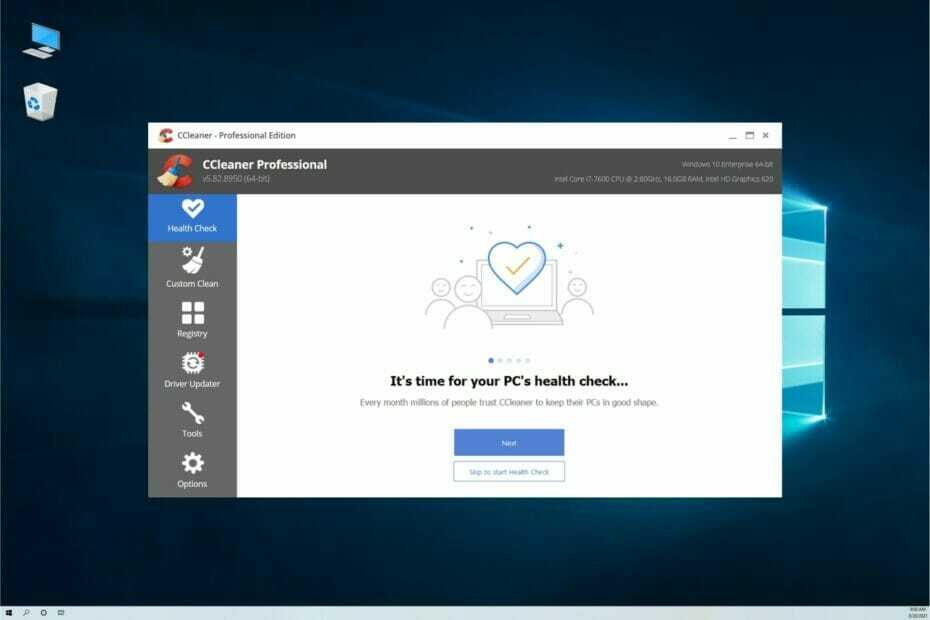
Πιθανότατα έχετε παρατηρήσει ότι με τον καιρό, μετά την εγκατάσταση πολλών εφαρμογών, ο υπολογιστής σας αρχίζει να λειτουργεί πιο αργά και η απογοήτευσή σας μεγαλώνει όταν ακόμη και οι πιο απλές εργασίες χρειάζονται δευτερόλεπτα για να εκτελεστούν.
Μην ανησυχείτε, δεν είστε μόνοι και υπάρχουν πολλές λύσεις για να απαλλαγείτε από αυτό το πρόβλημα. Ωστόσο, χρειάζεται χρόνος για να καθαρίσετε όλα τα ανεπιθύμητα και να απεγκαταστήσετε όλες τις ανεπιθύμητες εφαρμογές.
Γι' αυτό, σε αυτό το άρθρο θα εξηγήσουμε πώς να κάνετε τον υπολογιστή σας να λειτουργεί σαν καινούριος χρησιμοποιώντας μια αυτόματη λύση που ονομάζεται CCleaner.
Πώς μπορεί το CCleaner να σας βοηθήσει να κάνετε τον υπολογιστή σας να λειτουργεί πιο γρήγορα;
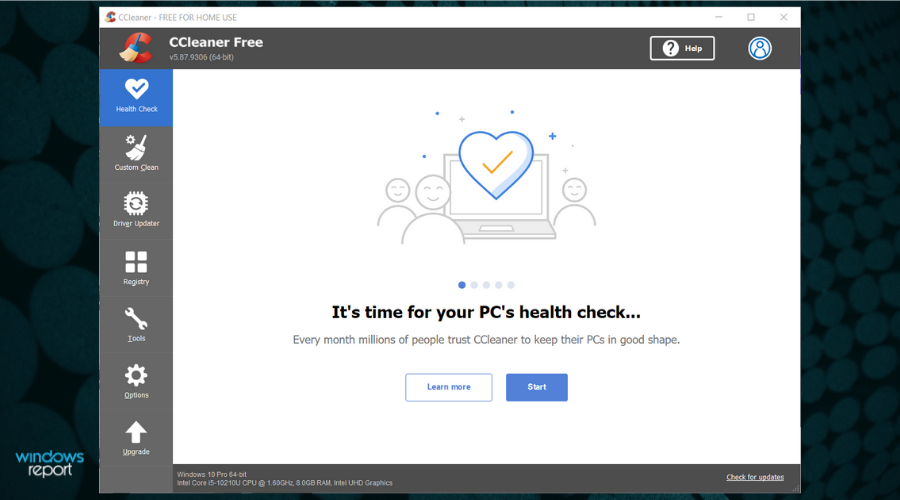
Πρωτα απο ολα, CCleaner είναι μια δωρεάν εφαρμογή βελτιστοποίησης υπολογιστή που συνοδεύεται από πολλά εργαλεία που θα καθαρίσουν τον υπολογιστή σας και θα τον βοηθήσουν να λειτουργεί πιο γρήγορα.
Μπορείτε να χρησιμοποιήσετε τη δωρεάν έκδοση για πάντα, αλλά αφού την εγκαταστήσετε, θα μπορείτε να δοκιμάσετε όλες τις δυνατότητες από την επί πληρωμή έκδοση Pro για 14 ημέρες.
Και πιθανότατα θα τα συνηθίσετε γιατί θα επωφεληθείτε από εργαλεία για την ενημέρωση όλων των εφαρμογών και των προγραμμάτων οδήγησης με ένα μόνο κλικ και πολλά άλλα.
Για παράδειγμα, ένα Pro χαρακτηριστικό του CCleaner είναι να παρακολουθεί τυχόν ανεπιθύμητα αρχεία σε πραγματικό χρόνο και να καθαρίζει το πρόγραμμα περιήγησής σας αυτόματα αφού το κλείσετε, έτσι προστατεύει το απόρρητό σας διαγράφοντας τα αρχεία παρακολούθησης και περιηγώντας δεδομένα.
Και εκκαθαρίζοντας τα ανεπιθύμητα αρχεία σας από όλα τα μέρη στα οποία δεν μπορεί να φτάσει κανένα άλλο λογισμικό, θα αρχίσετε να παρατηρείτε ότι ο υπολογιστής σας λειτουργεί ξανά σαν καινούριος.
Πώς μπορώ να χρησιμοποιήσω το CCleaner για να κάνω τον υπολογιστή μου να λειτουργεί σαν καινούργιο;
-
Μεταβείτε στον αποκλειστικό ιστότοπο του CCleaner και χτυπήστε το Λήψη δωρεάν έκδοσης κουμπί.
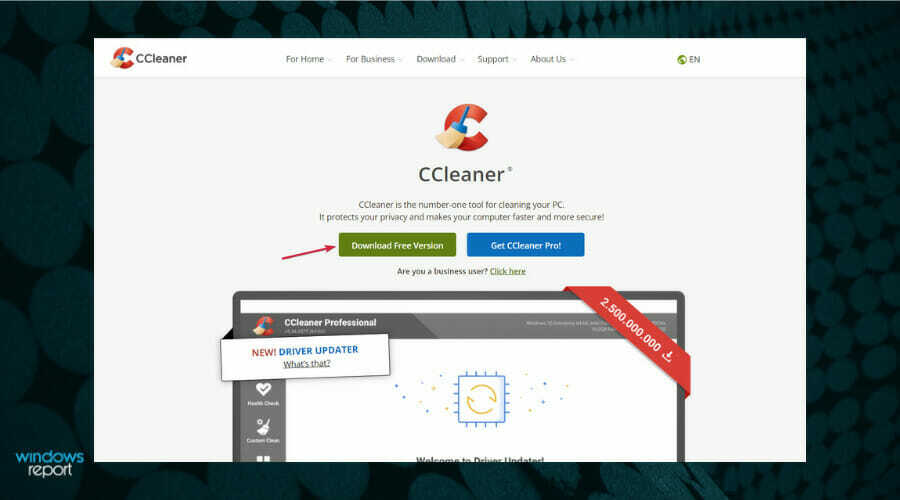
- Στη συνέχεια, κάντε κλικ στο ΔΩΡΕΑΝ Λήψη κουμπί. Μπορείτε επίσης να επιλέξετε το Δωρεάν δοκιμή κουμπί εάν θέλετε να δοκιμάσετε τις πλήρεις δυνατότητες της έκδοσης Pro για 14 ημέρες (δεν απαιτείται πιστωτική κάρτα), αλλά μπορείτε επίσης να το κάνετε αυτό από την εφαρμογή.
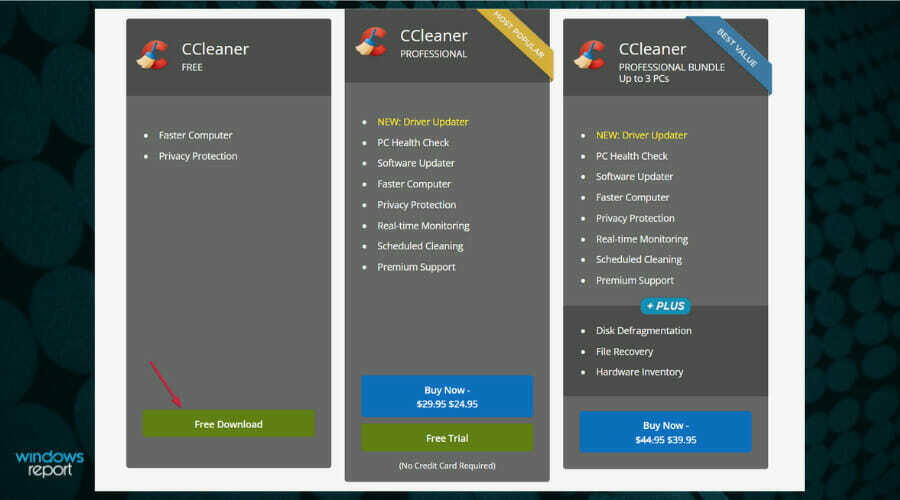
- Θα λάβετε ένα εκτελέσιμο αρχείο. Μόλις γίνει λήψη της εφαρμογής, ανοίξτε την και ακολουθήστε τις οδηγίες εγκατάστασης.
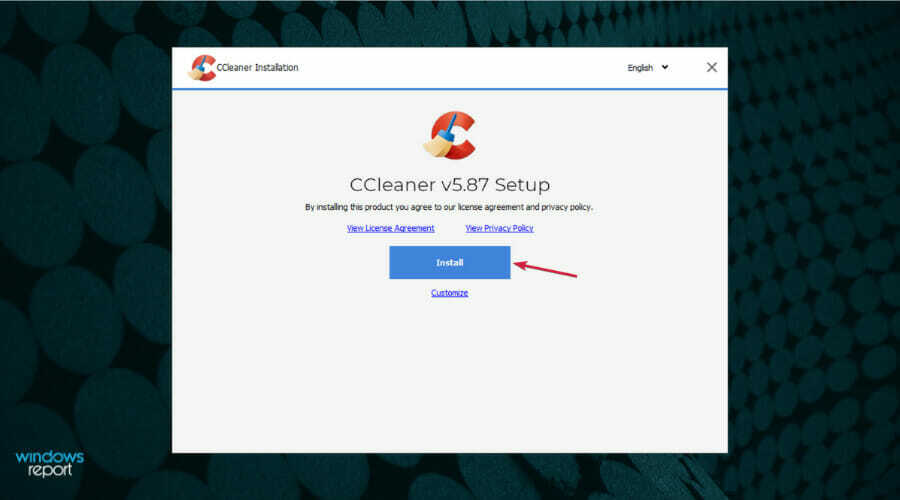
- Όταν ολοκληρωθεί η εγκατάσταση, πατήστε το Εκκινήστε το CCleaner κουμπί.
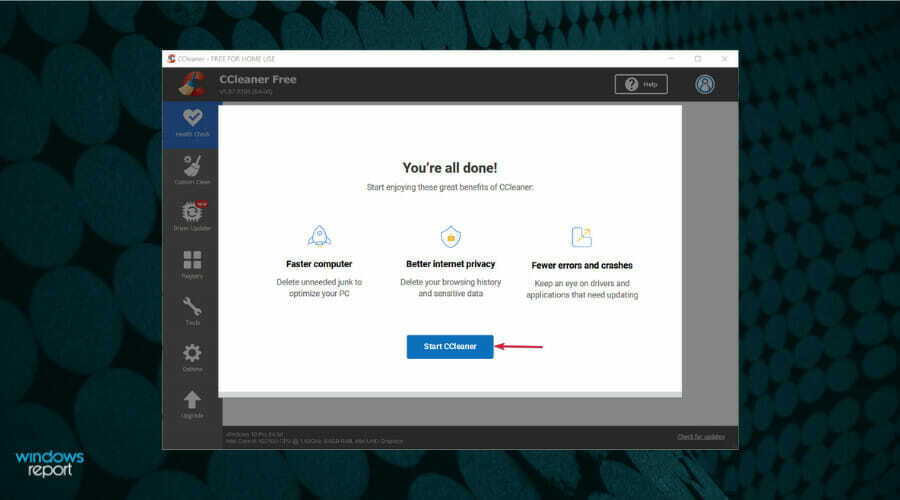
- Είναι σημαντικό να αναφέρετε ότι μπορείτε να μεταβείτε στην επαγγελματική δωρεάν δοκιμαστική έκδοση κάνοντας κλικ στο Επιλογές, στη συνέχεια επιλέγοντας το Ξεκινήστε τη δωρεάν δοκιμή κουμπί.
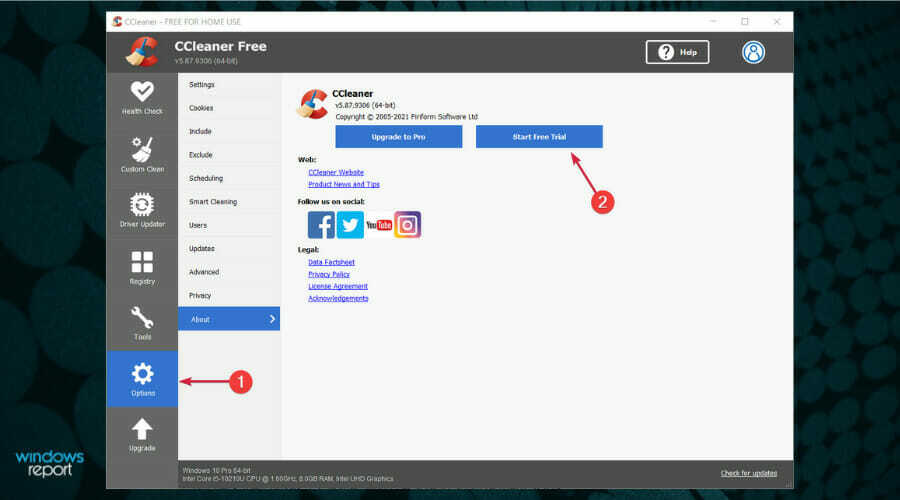
- Ας μείνουμε στη δωρεάν έκδοση. Κάντε κλικ στο Ελεγχος υγείας επιλογή από τα αριστερά και μετά επιλέξτε το Αρχή κουμπί από το κύριο παράθυρο.
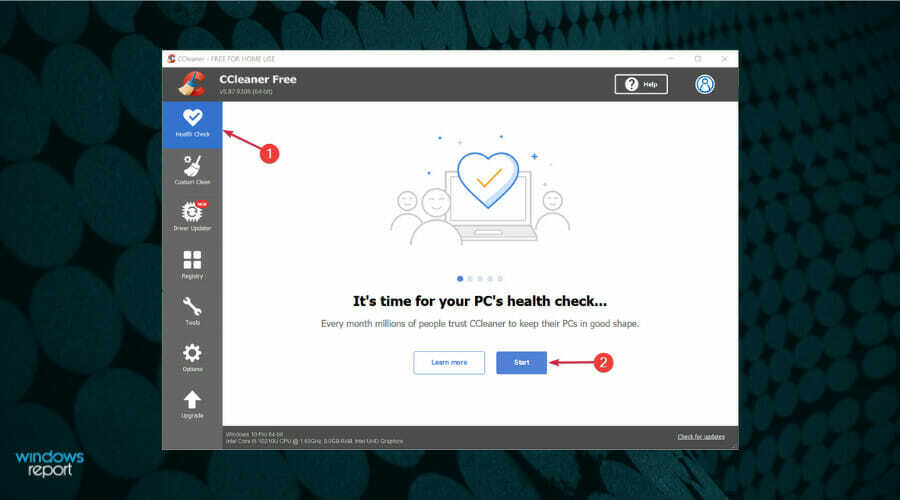
- Το εργαλείο θα χρειαστεί να κλείσει ορισμένες εφαρμογές για να τις αναλύσει επίσης, ώστε να μπορείτε να κάνετε κλικ στο Κλείσιμο & Ανάλυση κουμπί ή για να τα κλείσετε μόνοι σας για να βεβαιωθείτε ότι έχετε αποθηκεύσει οποιαδήποτε εργασία εκτελούσατε. Εάν καταργήσετε την επιλογή των πλαισίων τους, το CCleaner δεν θα μπορεί να τα αναλύσει αυτήν τη στιγμή.
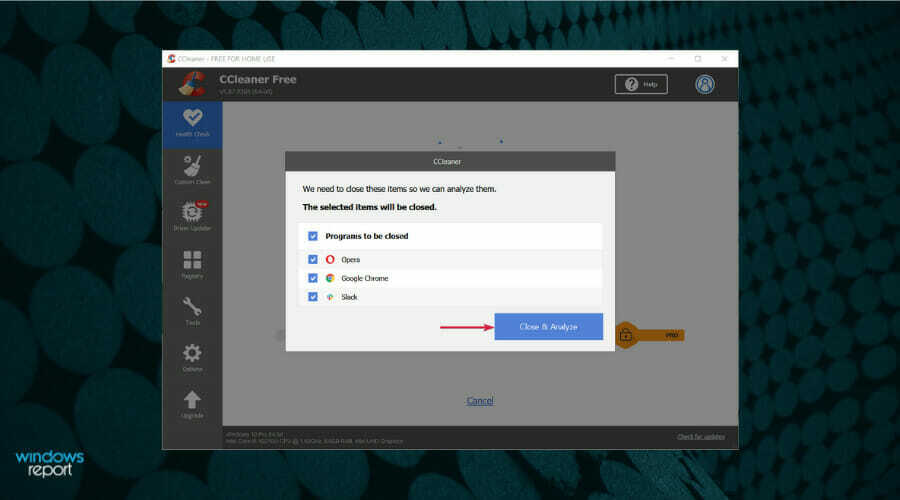
- Μετά από λίγο, θα λάβετε μια αναφορά με τα προβλήματα που πρέπει να επιλυθούν. θα χρειαστείτε το Pro έκδοση (ή δοκιμαστική έκδοση) για δύο λειτουργίες: επιτάχυνση του υπολογιστή σας απενεργοποιώντας τις εφαρμογές εκκίνησης και διατήρησή του ασφαλή με αυτόματη ενημέρωση των εφαρμογών σας.
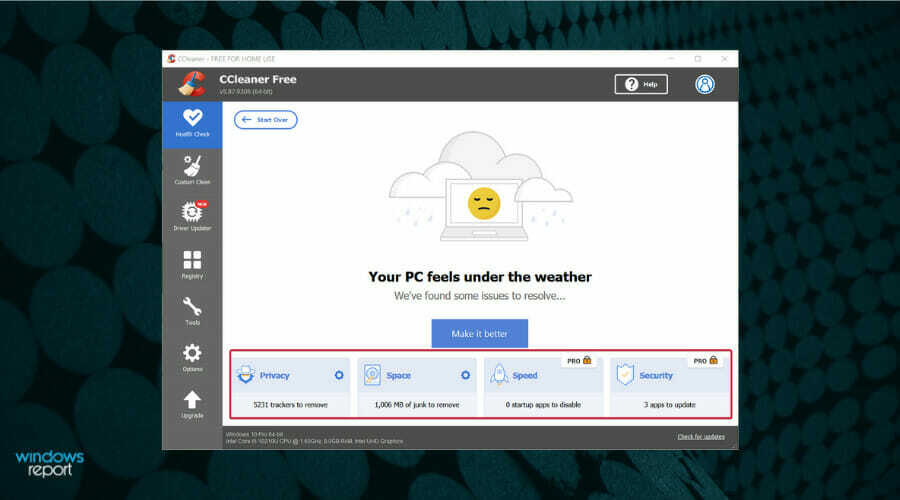
- Αφού κάνετε κλικ στο Κάνε το καλύτερο κουμπί, το CCleaner θα αρχίσει να εκτελεί τις αυτόματες εργασίες για τον καθαρισμό του υπολογιστή σας και η τελική αναφορά φαίνεται πολύ καλύτερη. Για εμάς, διέγραψε περισσότερους από 5000 ιχνηλάτες και περισσότερα από 1 GB ανεπιθύμητης αλληλογραφίας που καταλάμβαναν τόσο πολύ απαιτούμενο χώρο στη μονάδα δίσκου μας.

Μετά από αυτή τη διαδικασία, μπορεί ήδη να παρατηρήσετε ότι ο υπολογιστής σας λειτουργεί πιο ομαλά, αλλά μπορείτε να κάνετε πολλά περισσότερα με το CCleaner, γι' αυτό συνεχίστε να διαβάζετε.
Άλλα σημαντικά χαρακτηριστικά και εργαλεία του CCleaner
Η δυνατότητα αυτόματου καθαρισμού από τον Έλεγχο Υγείας θα κάνει τέλεια και γρήγορη δουλειά για να κάνει τον υπολογιστή σας να λειτουργεί πιο γρήγορα, αλλά αν κάνετε κλικ στο Προσαρμοσμένος καθαρισμός καρτέλα από τα αριστερά, θα ανακαλύψετε πολλές άλλες επιλογές.
Με αυτήν την επιλογή, μπορείτε να ρυθμίσετε με μη αυτόματο τρόπο το πρόγραμμα καθαρισμού για τις περισσότερες από τις εφαρμογές σας Windows ή τρίτων, ακόμη και να διαγράψετε αρχεία συστήματος που δεν χρησιμοποιούνται, όπως αρχεία καταγραφής συμβάντων και άλλα.
Και αφού κάνετε την επιλογή σας, κάντε κλικ στο Αναλύει κουμπί. Θα λάβετε μια αναφορά και θα μπορείτε να απαλλαγείτε από τα ανεπιθύμητα αρχεία πατώντας το Εκτελέστε το Cleaner κουμπί.
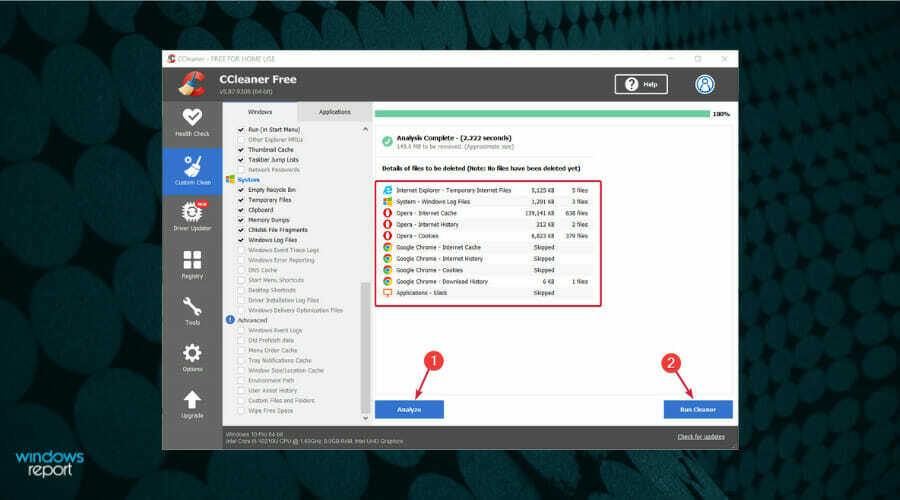
Ένα άλλο εξαιρετικό εργαλείο είναι το Ενημέρωση προγράμματος οδήγησης. Απλώς κάντε κλικ σε αυτό από το αριστερό μενού, πατήστε το Σάρωση κουμπί για να επιτρέψετε στο CCleaner να τα αναγνωρίσει.
Τώρα, εάν θέλετε να τα ενημερώσετε όλα αυτόματα, θα χρειαστείτε άδεια Pro. Διαφορετικά, μπορείτε να δείτε μόνο ποια είναι τα προγράμματα οδήγησης που πρέπει να ενημερώσετε.
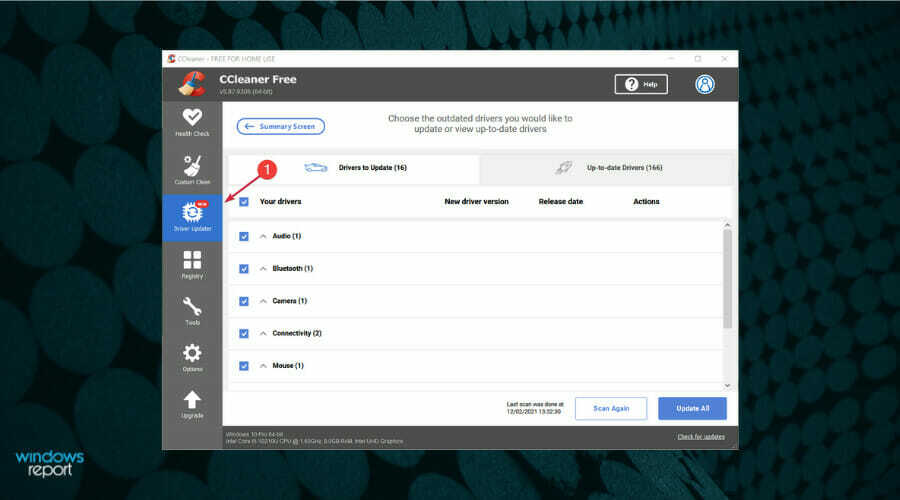
Αλλά δεν είναι μόνο αυτό! Μπορείτε επίσης να διορθώσετε Αρχείο προβλήματα κάνοντας κλικ στη δυνατότητα από το μενού. Στη συνέχεια, απλά κάνετε κλικ στο Σάρωση για ζητήματα κουμπί και το Ελέγξτε τα επιλεγμένα θέματα κουμπί.
Καθώς αυτή είναι μια πιο λεπτή διαδικασία, όταν χτυπάτε το Ελέγξτε τα επιλεγμένα θέματα θα σας ζητηθεί να δημιουργήσετε ένα αντίγραφο ασφαλείας του μητρώου για κάθε περίπτωση.
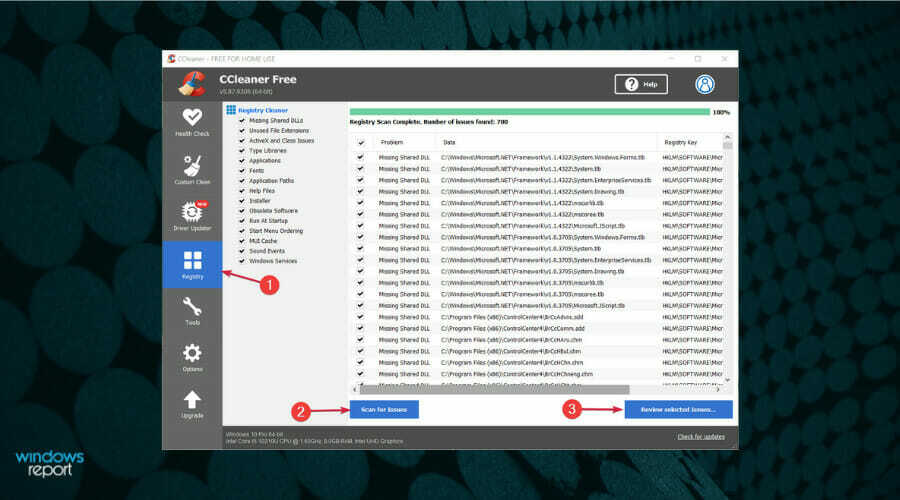
Αφού δημιουργήσετε το αντίγραφο ασφαλείας, το CCleaner θα περάσει μαζί σας όλες τις τροποποιήσεις μία προς μία, ώστε να αποφασίσετε αν θα τις εκτελέσετε ή όχι.
Έχετε επίσης ένα Διορθώστε όλα τα επιλεγμένα προβλήματα κουμπί εάν δεν θέλετε να αφιερώσετε περισσότερο χρόνο σε αυτό από όσο θα έπρεπε.
Αυτό είναι! Τώρα ξέρετε πώς να κάνετε τον υπολογιστή σας να αποδίδει σαν καινούργιο χρησιμοποιώντας το CCleaner και ελπίζουμε ότι τώρα τρέχει πολύ πιο γρήγορα.
Θυμηθείτε, αυτή είναι μια εφαρμογή βελτιστοποίησης, όχι μια λύση ασφαλείας, επομένως δεν θα αντικαταστήσει το antivirus σας, αλλά όπως είδατε, σας βοηθά να προστατεύσετε το απόρρητό σας αφαιρώντας τους ιχνηλάτες και το ιστορικό περιήγησης.
Το CCleaner είναι επίσης στη λίστα μας συμπεριλαμβανομένων τα καλύτερα εργαλεία λογισμικού επισκευής DLL οπότε αν έχετε αυτό το πρόβλημα, ξέρετε πώς να το λύσετε.
Έχετε δοκιμάσει ακόμα το CCleaner; Πείτε μας τα πάντα για την εμπειρία σας στην παρακάτω ενότητα σχολίων.


